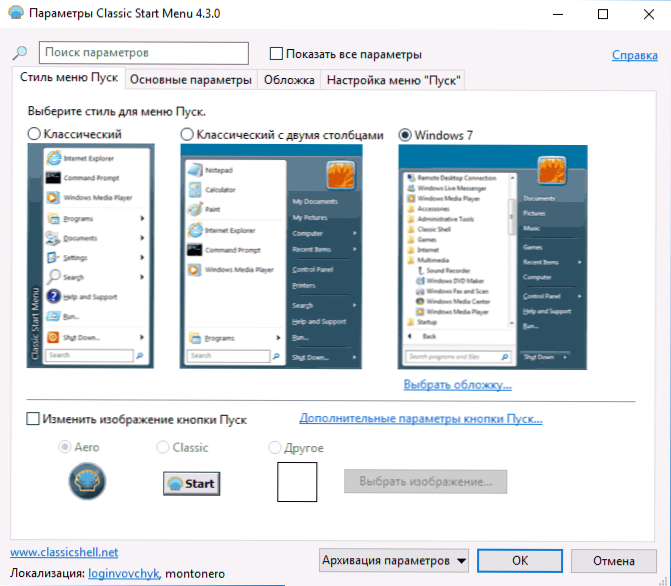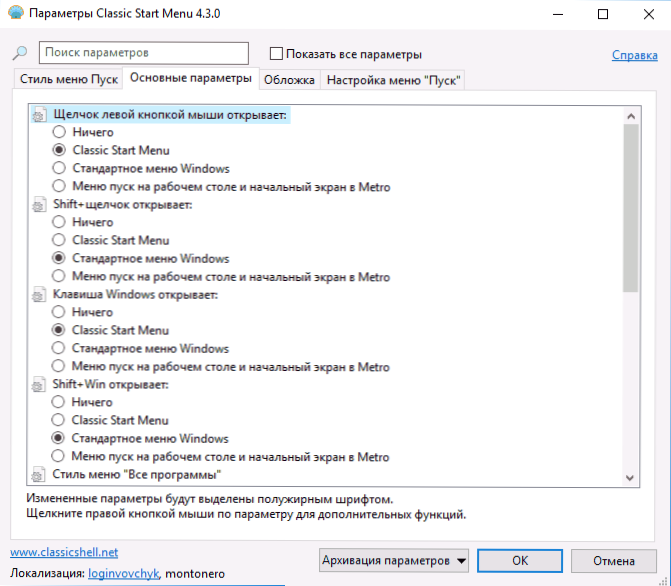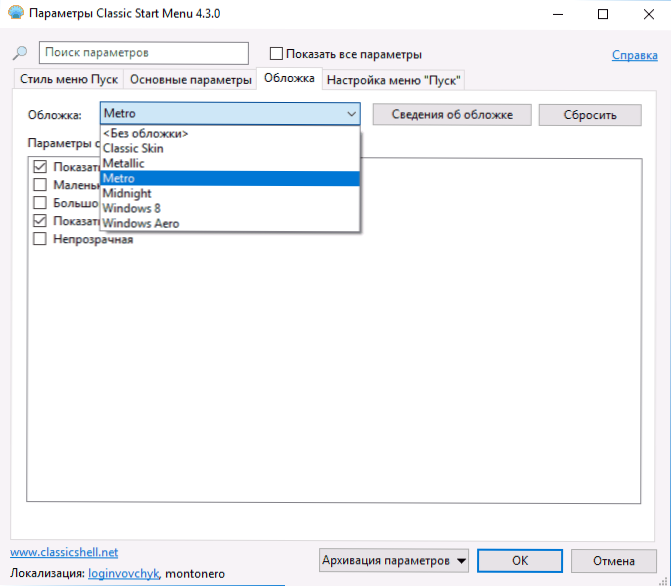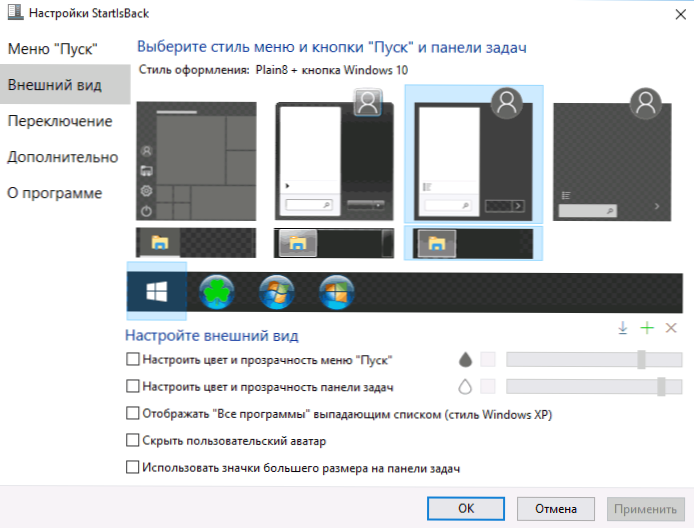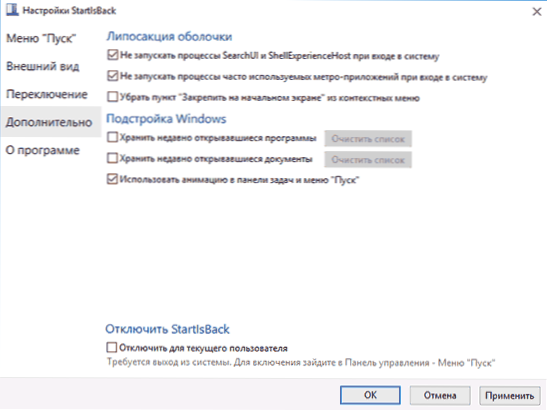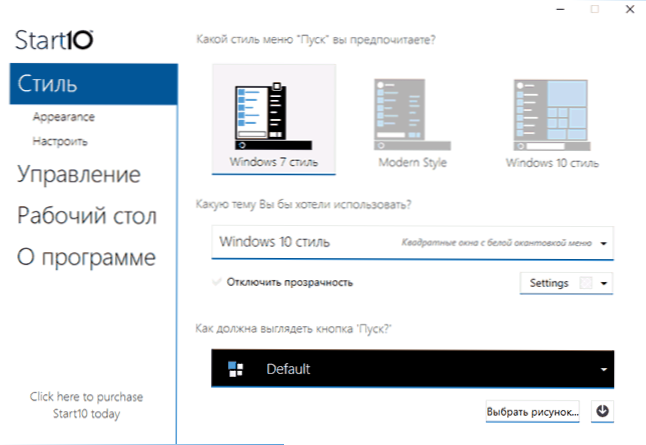Один із частих питань користувачів, які перейшли на нову ОС - як зробити пуск Windows 10 як в Windows 7 - прибрати плитки, повернути праву панель меню Пуск з 7-ки, звичну кнопку "Завершення роботи" і інші елементи.
Один із частих питань користувачів, які перейшли на нову ОС - як зробити пуск Windows 10 як в Windows 7 - прибрати плитки, повернути праву панель меню Пуск з 7-ки, звичну кнопку "Завершення роботи" і інші елементи.
Повернути класичне (або близьке до нього) меню пуск з Windows 7 в Windows 10 можна за допомогою сторонніх програм, в тому числі і безкоштовних, про яких і піде мова в статті. Також є спосіб зробити меню пуск "більш стандартним" без використання додаткових програм, цей варіант також буде розглянуто.
Classic Shell
Програма Classic Shell - мабуть єдина якісна утиліта для повернення в Windows 10 меню пуск з Windows 7 російською мовою, що є при цьому повністю безкоштовною.
Classic Shell складається з декількох модулів (при цьому при установці ви можете відключити непотрібні компоненти, вибравши для них "Компонент буде повністю недоступний".
- Classic Start Menu - для повернення і настроює звичайний меню Пуск як в Windows 7.
- Classic Explorer - змінює вигляд провідника, додаючи в нього нові елементи з попередніх ОС, змінюючи відображення Інфомрация.
- Classic IE - утиліта для "класичного" Internet Explorer.

В рамках цього огляду розглянемо тільки Classic Start Menu з комплекту Classic Shell.
- Після установки програми і першого натискання на кнопку "Пуск" відкриються параметри Classic Shell (Classic Start Menu). Також параметри можна викликати по правому кліку на кнопці "Пуск". На першій сторінці параметрів можна налаштувати стиль меню пуск, змінити зображення для самої кнопки "Пуск".
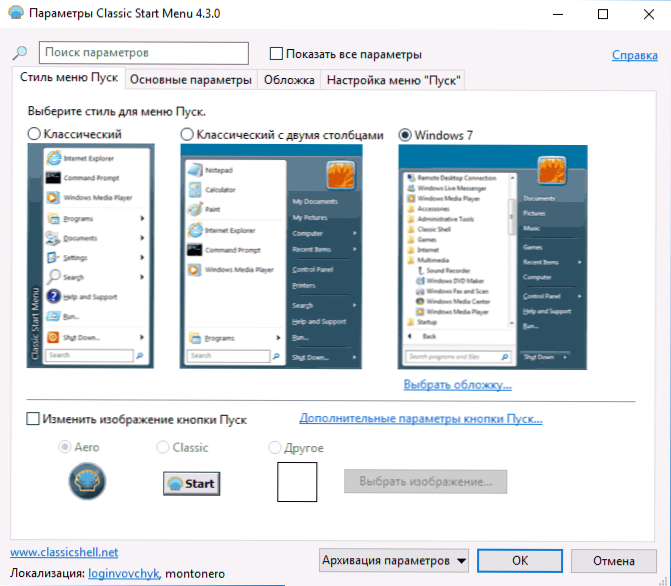
- Вкладка "Основні параметри" дозволяє налаштувати поведінку меню Пуск, реакцію кнопки і меню на різні натискання кнопок миші або клавіш.
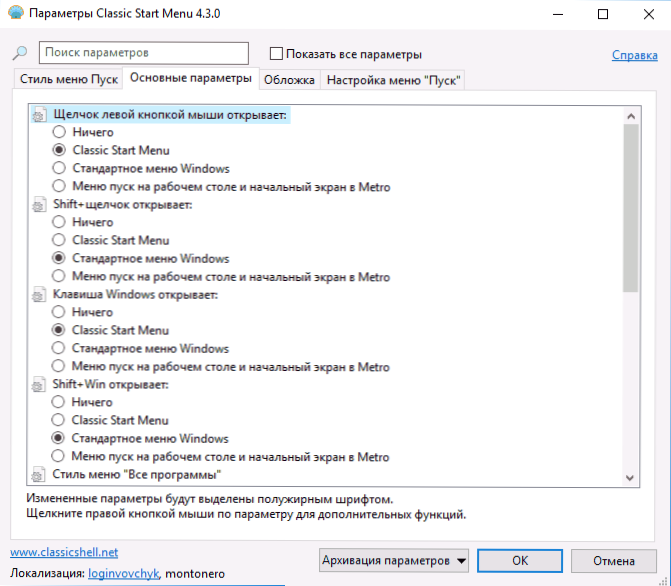
- На вкладці "Обкладинка" ви можете вибрати різні скіни (теми оформлення) для меню пуск, а також виконати їх налаштування.
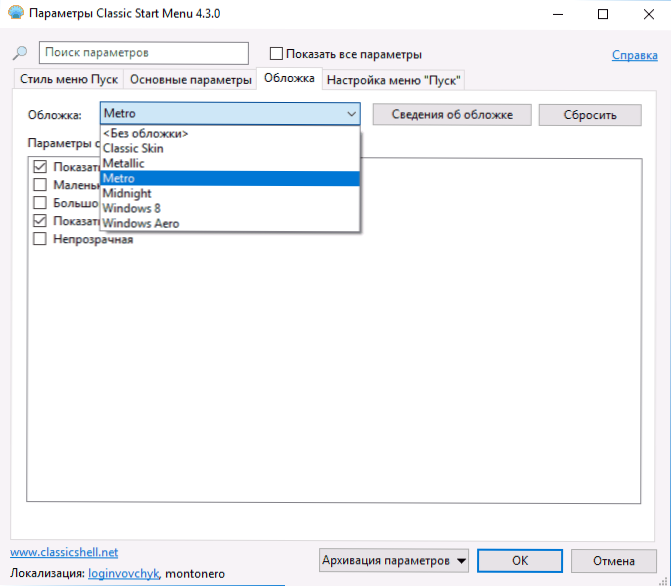
- Вкладка "Налаштування меню Пуск" містить елементи, які можна відобразити або приховати з меню пуск, а також, перетягуючи їх, налаштувати порядок їх слідування.
Примітка: більше параметрів Classic Start Menu можна побачити, якщо поставити галочку навпроти пункту "Показатися всі параметри" у верхній частині вікна програми. При цьому корисним може виявитися прихований за замовчуванням параметр, що знаходиться на вкладці "Управління" - "Клацанням правої кнопки миші відкривати меню Win + X". На мій погляд, дуже корисне стандартне контекстне меню Windows 10, від якого складно відвикнути, якщо вже звикли.

Завантажити Classic Shell російською мовою ви можете безкоштовно з офіційного сайту http://www.classicshell.net/downloads/
StartIsBack ++
Програма для повернення класичного меню пуск в Windows 10 StartIsBack також доступна російською мовою, але використовувати її безкоштовно можна тільки протягом 30 днів (ціна ліцензії для російськомовних користувачів - 125 рублів).
Одночасно, це один з кращих по функціональності і реалізації продукт для того, щоб відновити нормальне меню Пуск з Windows 7 і, якщо Classic Shell припала вам до душі, рекомендую спробувати цей варіант.
Використання програми і її параметри виглядають наступним чином:
- Після установки програми натисніть кнопку "Налаштувати StartIsBack" (надалі потрапити в налаштування програми ви зможете через "Панель управління" - "Меню пуск").
- В налаштуваннях ви зможете вибрати різні варіанти зображення кнопки пуск, квітів і прозорості меню (а також панелі завдань, для якої ви можете змінити колір), зовнішній вигляд меню пуск.
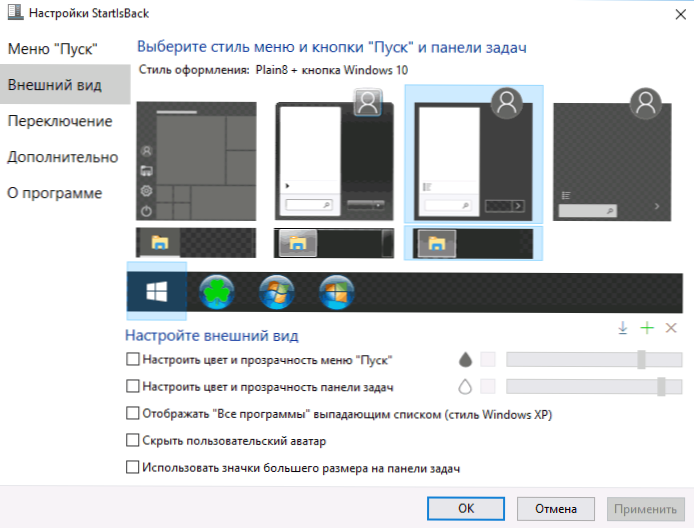
- На вкладці «Передача даних» налаштовується поведінку клавіш і поведінку кнопки Пуск.
- Вкладка налаштувань "Додатково" дозволяє відключити запуск служб Windows 10, які не обов'язкові (такі як пошук і ShellExperienceHost), змінити параметри зберігання останніх відкритих елементів (програм і документів). Також при бажанні можна відключити використання StartIsBack дляокремих користувачів (поставивши позначку "Відключити для поточного користувача", будучи в системі під потрібної обліковим записом).
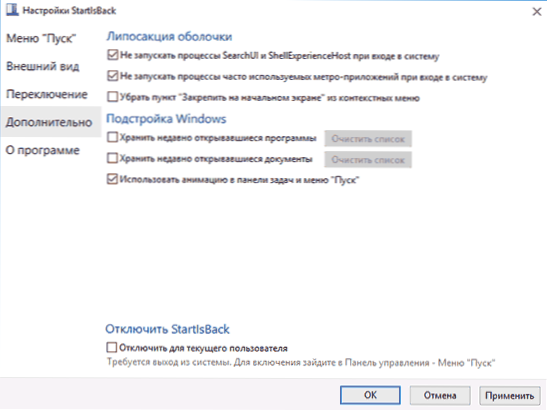
Програма працює без нарікань, а освоєння її налаштувань, мабуть, простіше ніж в Classic Shell, особливо для початківця користувача.

Офіційний сайт програми - http://www.startisback.com/ (Також є російська версія сайту, перейти на яку ви можете натиснувши "Російська версія" вгорі праворуч офіційного сайту і якщо ви вирішите придбати StartIsBack, то це краще зробити саме на російськомовному варіанті сайту).
Start10
І ще один продукт Start10 від Stardock - розробника, що спеціалізується на програмах саме для оформлення Windows.
Призначення Start10 те ж саме, що і у попередніх програм - повернення класичного меню пуск в Windows 10, використовувати утиліту безкоштовно можливо протягом 30 днів (ціна ліцензії - 4.99 доларів).
- Установка Start10 проходить англійською мовою. При цьому, після запуску програми інтерфейс російською (правда, деякі пункти параметрів з якоїсь причини не переведені).
- Під час установки пропонується додаткова програма цього ж розробника - Fences, позначку можна зняти, щоб не встановлювати нічого крім Start
- Після установки натисніть "Start 30 Day Trial", щоб почати безкоштовний пробний період на 30 днів.Буде потрібно ввести свою адресу електронної пошти, а потім натиснути підтверджує зелену кнопку у отриманому на цю адресу листі, щоб програма запустилася.
- Після запуску ви потрапите в меню налаштувань Start10, де можна вибрати бажаний стиль, зображення кнопки, кольору, прозорість меню пуск Windows 10 і налаштувати додаткові параметри, схожі з тими, що представлені в інших програмах для повернення меню "як в Windows 7".
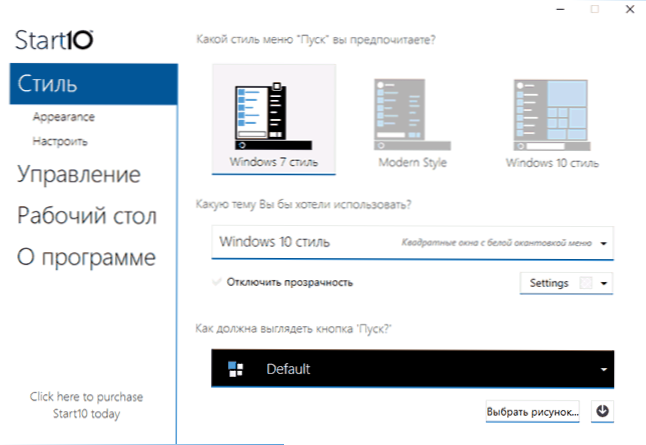
- З додаткових можливостей програми, не представлених в аналогах - можливість задати не тільки колір, але і текстуру для панелі завдань.
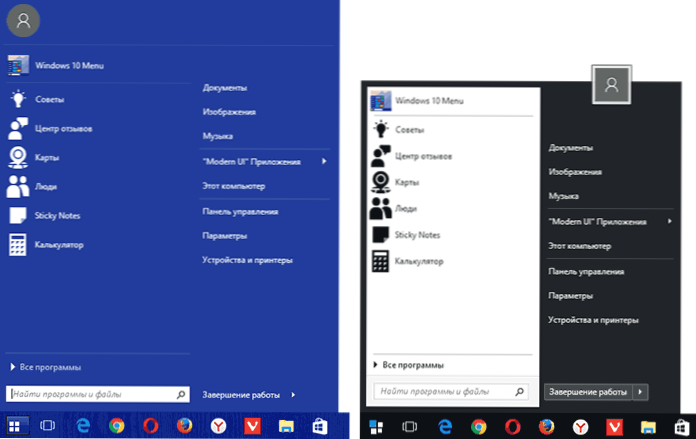
Виведення за програмою певного не даю: варто спробувати якщо інші варіанти не підійшли, репутація у розробника відмінна, але чогось особливого в порівнянні з тим, що вже було розглянуто, не помітив.
Безкоштовна версія Stardock Start10 доступна для завантаження на офіційному сайті http://www.stardock.com/products/start10/download.asp
Класичне меню Пуск без програм
На жаль, повноцінне меню Пуск з Windows 7 повернути в Windows 10 не вийде, проте можна зробити його зовнішній вигляд більш простим і звичним:
- Відкріпите все плитки меню пуск в правій його частині (правий клік по плитці - "відкріпити від початкового екрану").
- Змініть розмір меню Пуск, використовуючи його краю - правий і верхній (перетягуючи мишею).
- Пам'ятайте, що додаткові елементи меню пуск в Windows 10, такі як "Виконати", перехід до панелі управління і іншим системним елементам доступні з меню, яке викликається при натисканні на кнопку Пуск правою кнопкою миші (або за поєднанням клавіш Win + X).
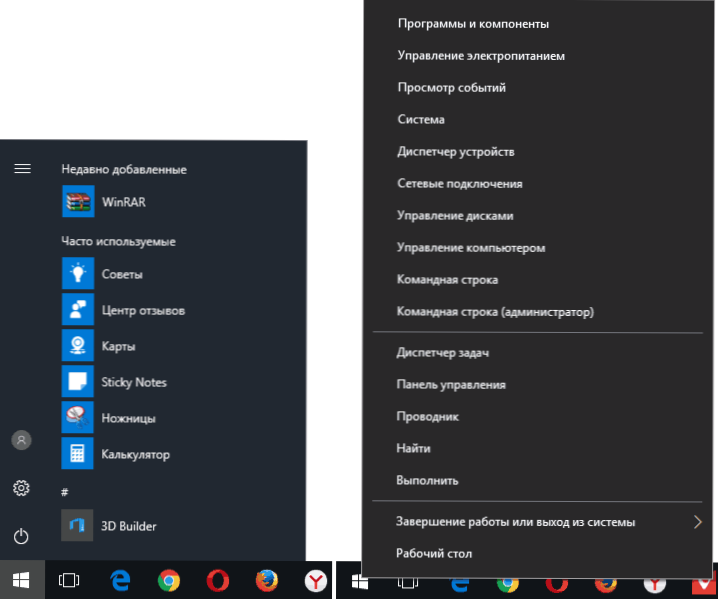
В цілому, цього достатньо, щоб комфортно використовувати наявне меню, не встановлюючи при цьому сторонні програми.
На цьому завершую огляд способів повернути звичайний Пуск в Windows 10 і сподіваюся, що ви знайдете відповідний для себе варіант серед представлених.